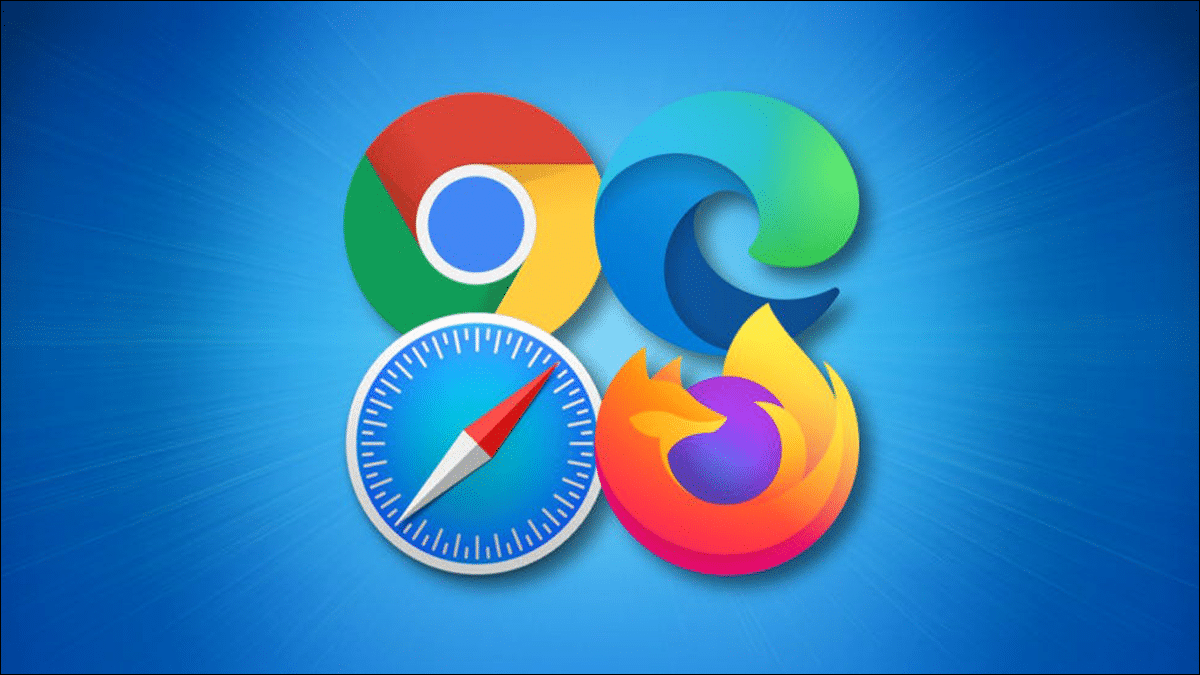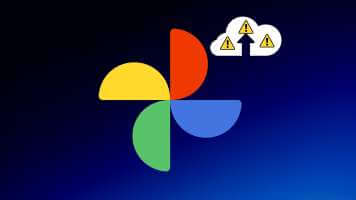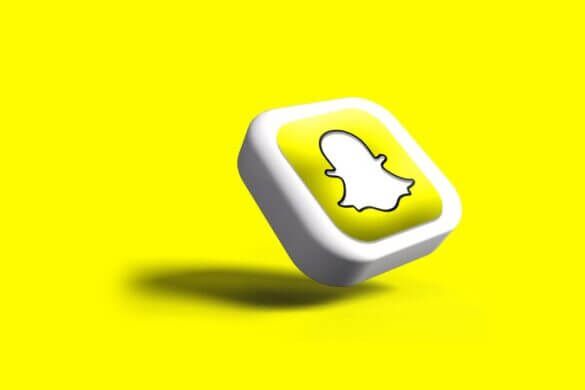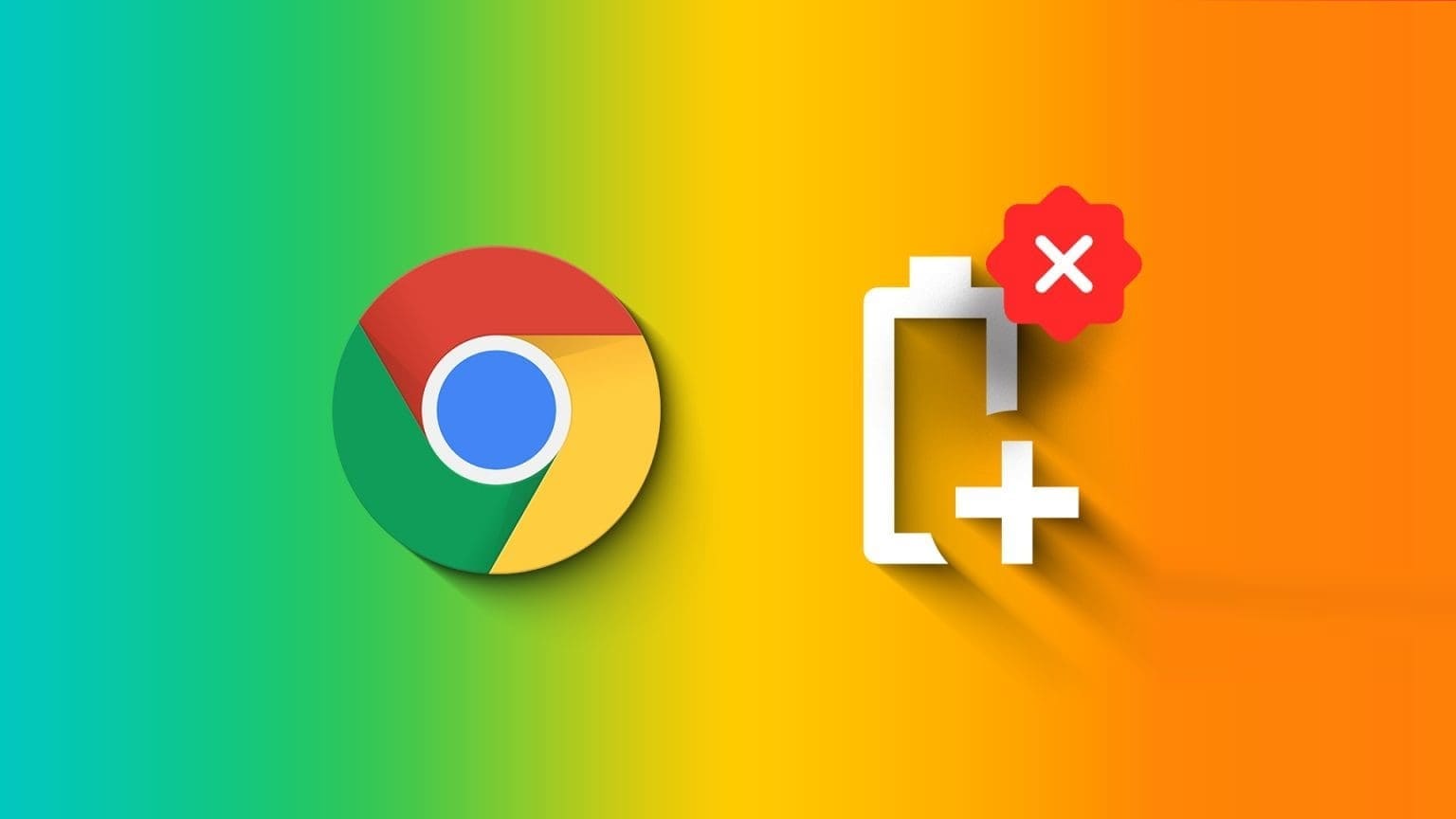Hvis der er én udfordring, smartphone-købere står over for i dag, er det at finde en kompakt telefon. Apples iPhone mini-serie var engang en mulighed, men de er udgået. Men vidste du, at når du køber en større telefon, har du et par muligheder for at få mest muligt ud af den? En af disse muligheder er browsing med én hånd. Sådan bruger du browsing med én hånd på iPhone og Android.
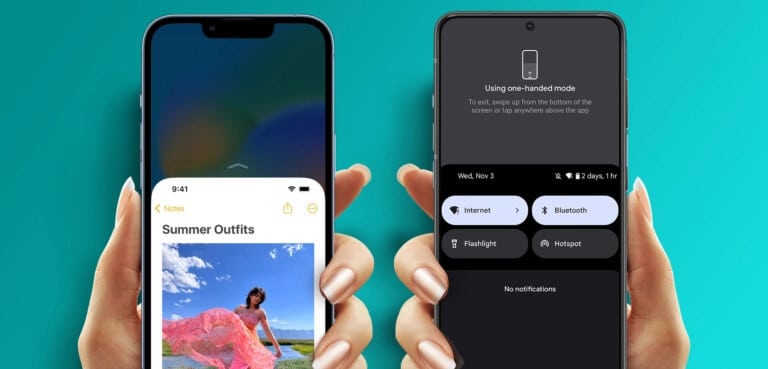
Navigering mellem sider af skærmen kræver ikke brug af begge hænder. Derfor er funktioner som browsing med én hånd praktiske. Vi har brugt funktionen flere gange, når den ene hånd er optaget af andre ting. Lad os vise dig hvordan.
Aktivér browsing med én hånd ved hjælp af Tilgængelighed på iPhone for at bruge halvdelen af skærmen
iPhone har mange tilgængelighedsværktøjer, der forbedrer og forenkler brugeroplevelsen. En funktion kaldet Reachability hjælper dig med at bruge din iPhone i énhånds browsingtilstand. På denne måde kan du nemt nå alle hjørner af skærmen. Sådan aktiverer du det.
Trin 1: Åben Ansøgning Indstillinger.
Trin 2: Klik på Tilgængelighed.
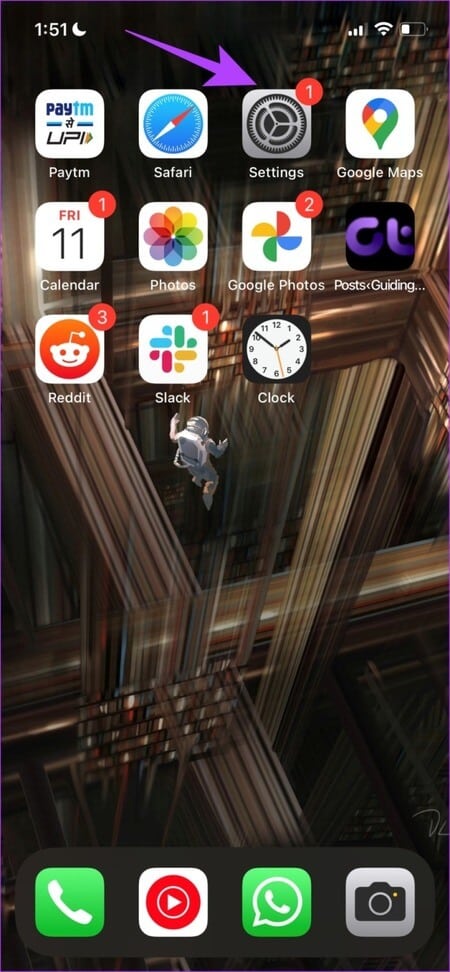
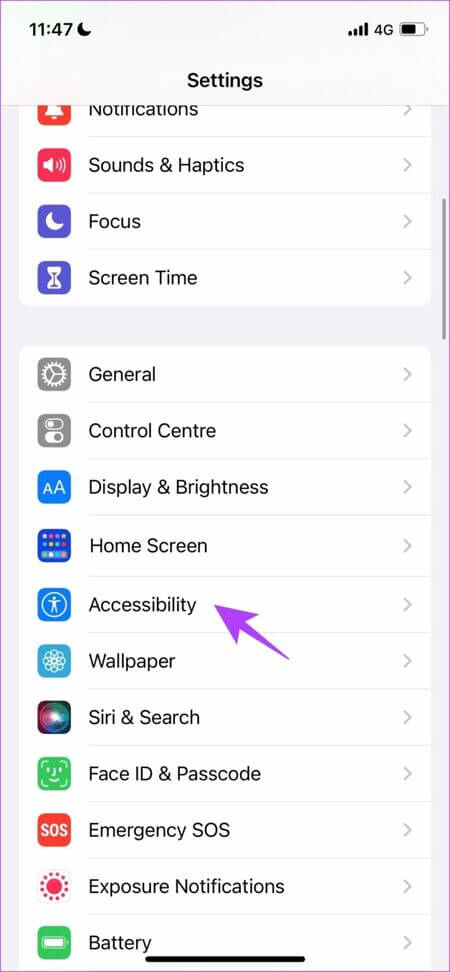
Trin 3: Vælg nu Berøringsmulighed.
Trin 4: tænde for vippekontakt For tilgængelighed.
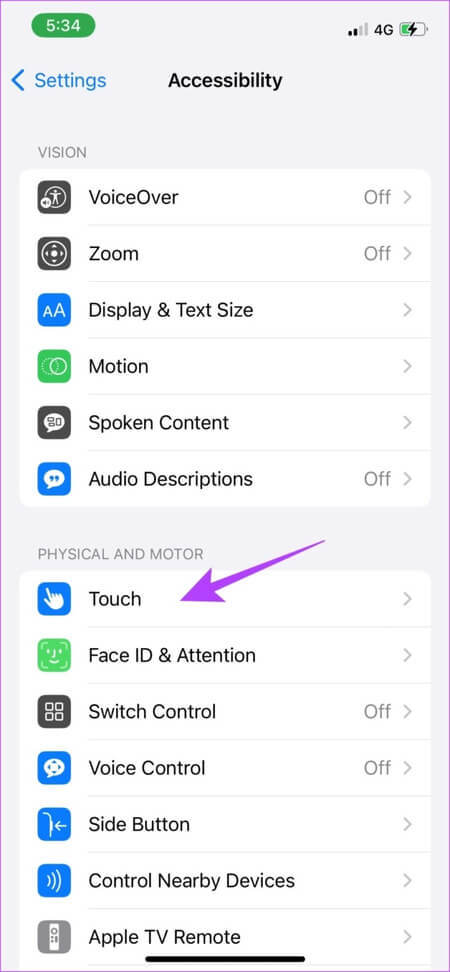
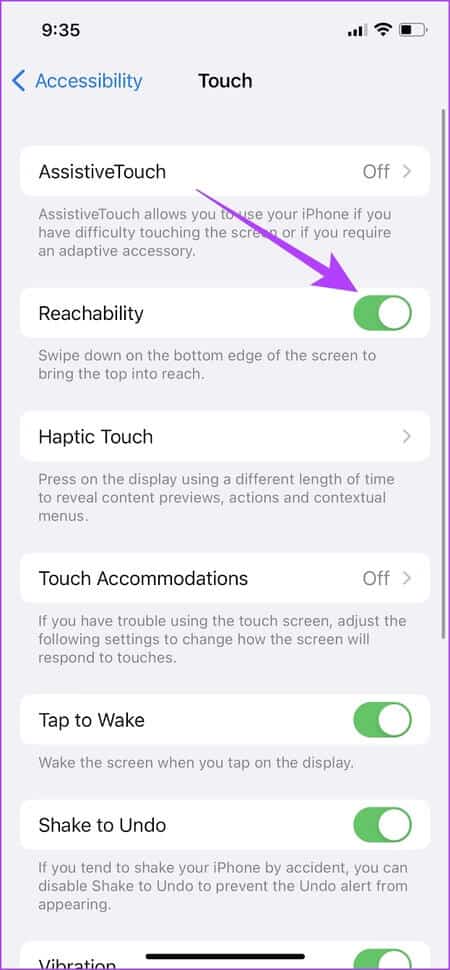
For at bruge browsing med én hånd på iPhone skal du stryge nedad fra bunden af skærmen.
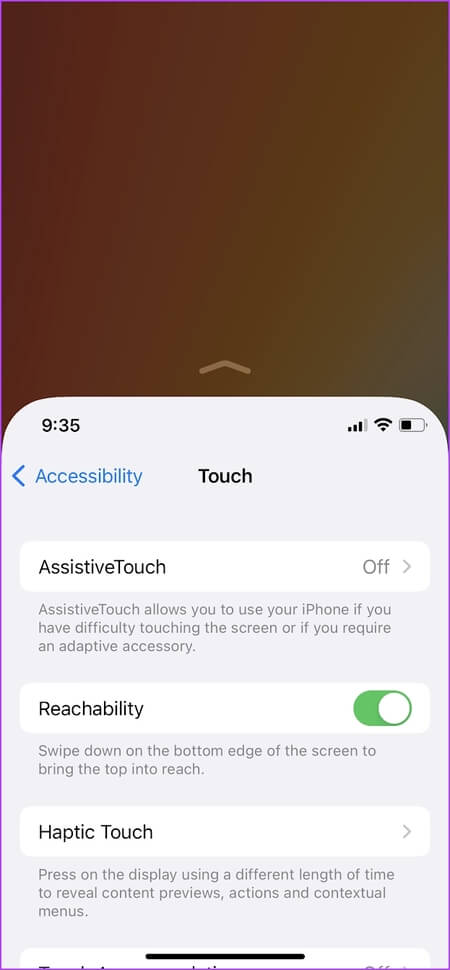
Lad os derefter se på, hvordan du aktiverer det på din Android-enhed.
Aktivér browsing med én hånd på Pixel eller andre Android-enheder
Næsten alle Android-enheder har en enhånds browsing-tilstand, der giver dig mulighed for nemt at bruge den store skærm og alle dens hjørner. Denne funktion stammer fra Android-enheder, da de var de første til at bruge store skærme på telefoner. Sådan aktiverer du enhånds browsing-tilstand.
Bemærk: Vi brugte pixel 7 For at præcisere instruktionerne. Trinene forbliver dog ens for andre Android-enheder.
Trin 1: Åben Indstillinger app.
Trin 2: Klik på systemet.
Trin 3: Tryk nu på Bevægelser.
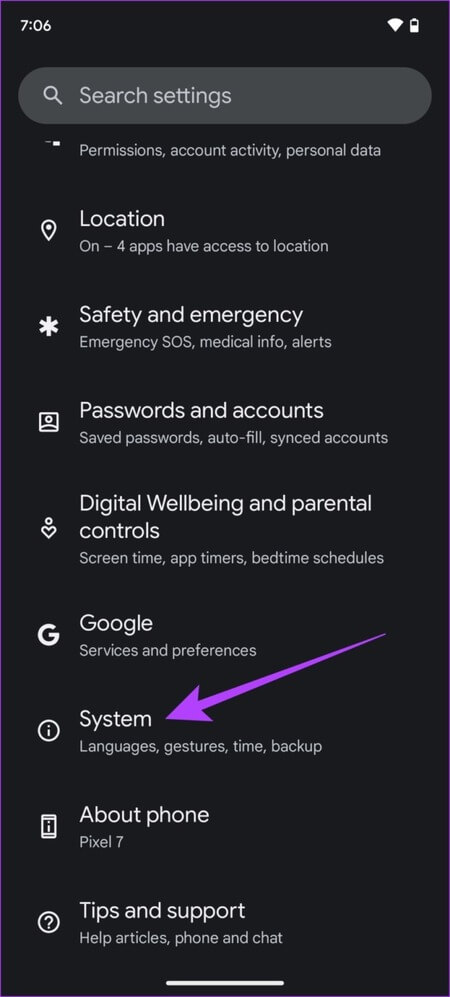
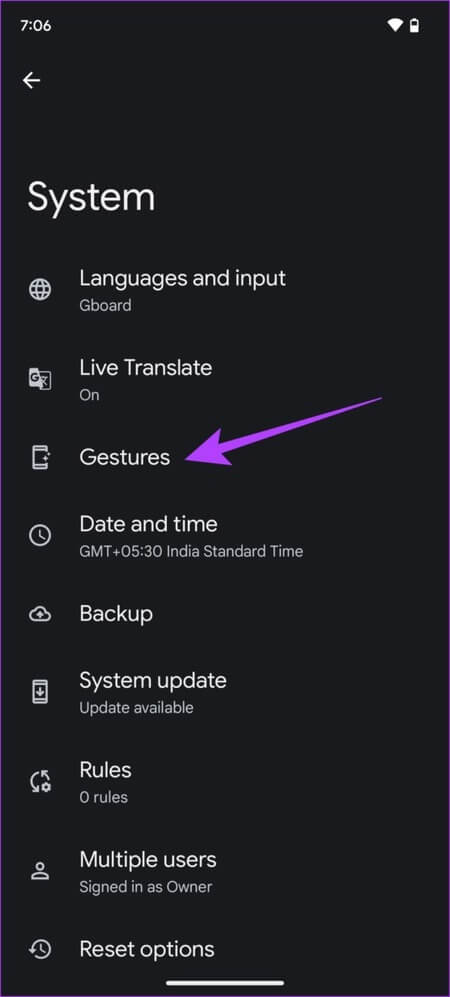
Trin 4: Klik på Navigationssystem.
Trin 5: Sørg for at du bruger Bevægelsesnavigation.
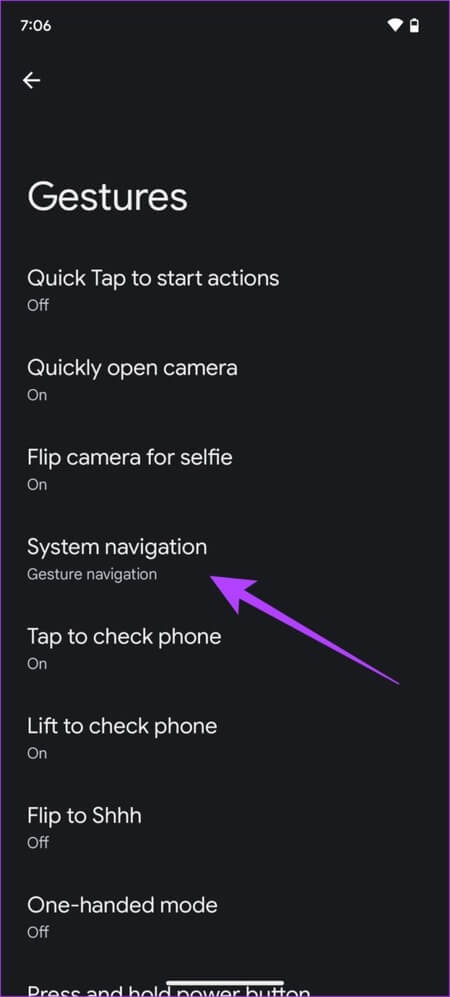
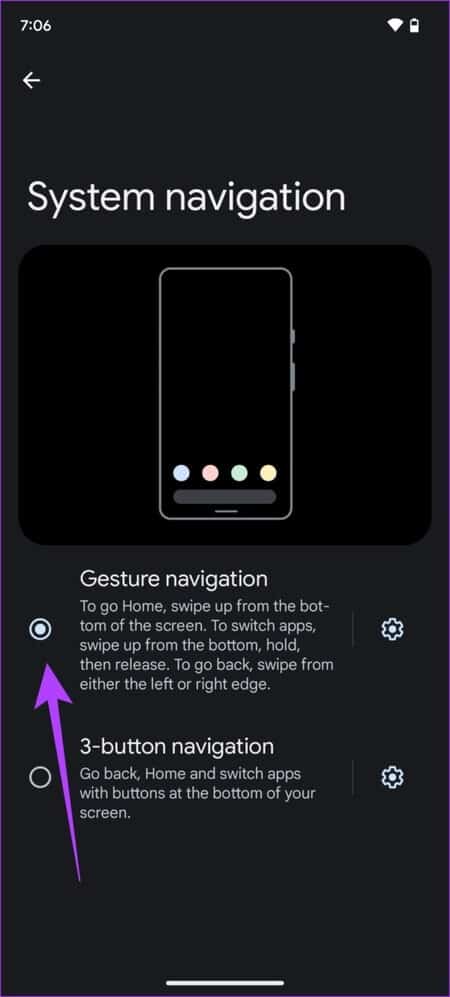
Trin 6: Gå nu tilbage til System > Bevægelser i appen Indstillinger.
Trin 7: Klik på Enhåndstilstand
Trin 8: tænde for Skift til "Enhåndstilstand".
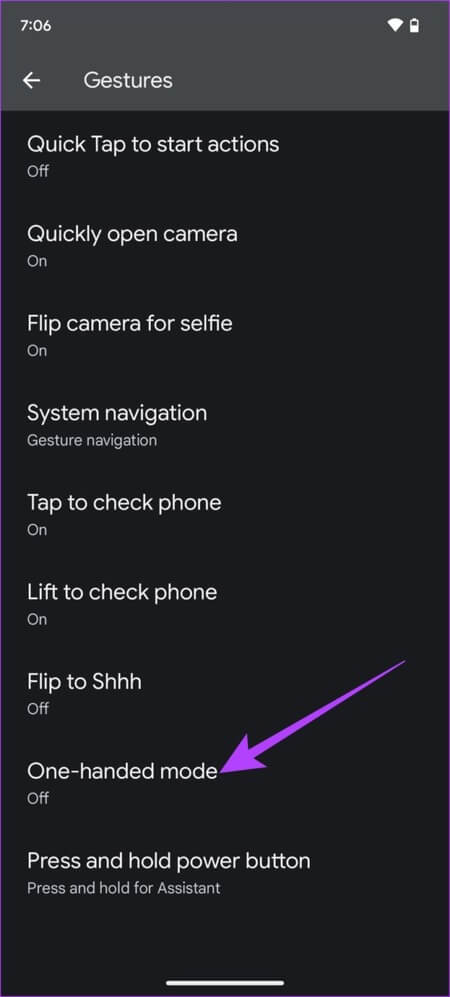
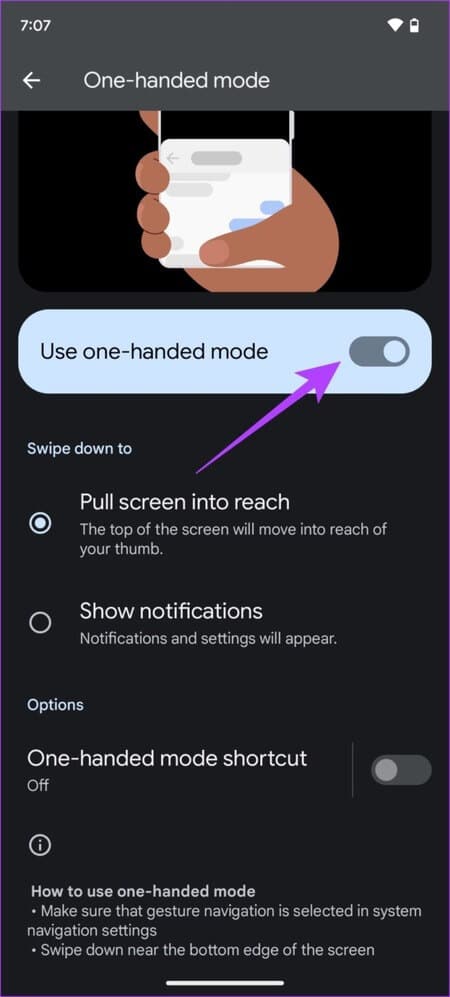
Det var det. Du kan nu swipe op fra bunden af skærmen for at bruge din Android-enhed i énhånds browsingtilstand.
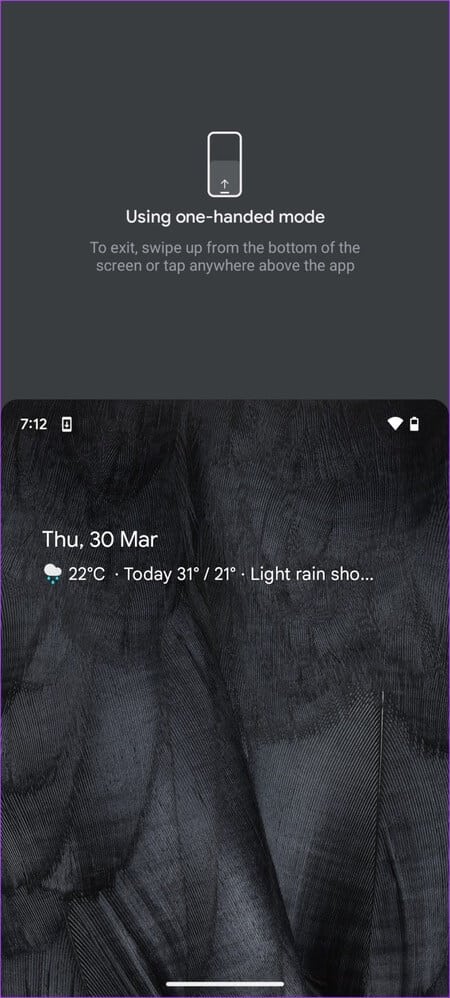
Der er dog også en mulighed for at aktivere browsing med én hånd på tastaturet på iPhone- og Android-enheder. Lad os se, hvordan vi kan gøre det.
Aktivér browsing med én hånd på tastaturet på iPhone og Android
Hvis du har problemer med at bevæge dine fingre fra venstre mod højre, især når du skriver på en stor skærm, vil denne metode helt sikkert hjælpe. Her er hvordan du optimerer dit tastatur til brug med én hånd og bringer det tættere på dine fingre. Dette kan gøres på både Android og iPhone. Sådan gør du.
Brug browsing med én hånd på dit iPhone-tastatur
Trin 1: Åben tastatur Langt klik på Globusikon / Emoji i nederste venstre hjørne.
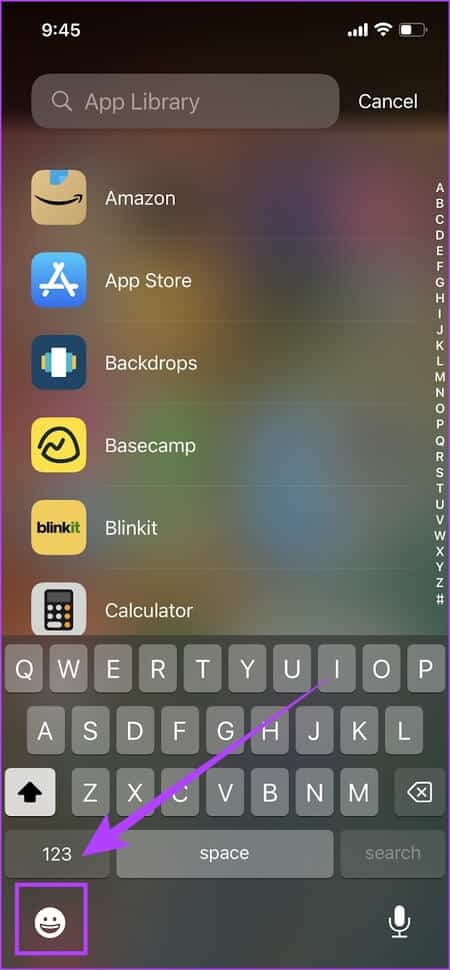
Trin 2: Tryk nu på Første eller tredje mulighed Fra den nederste bjælke i Liste over sprogDette vil hjælpe. Reducer tastaturstørrelsenDu kan enten vælge at flytte tastaturet til højre eller venstre.
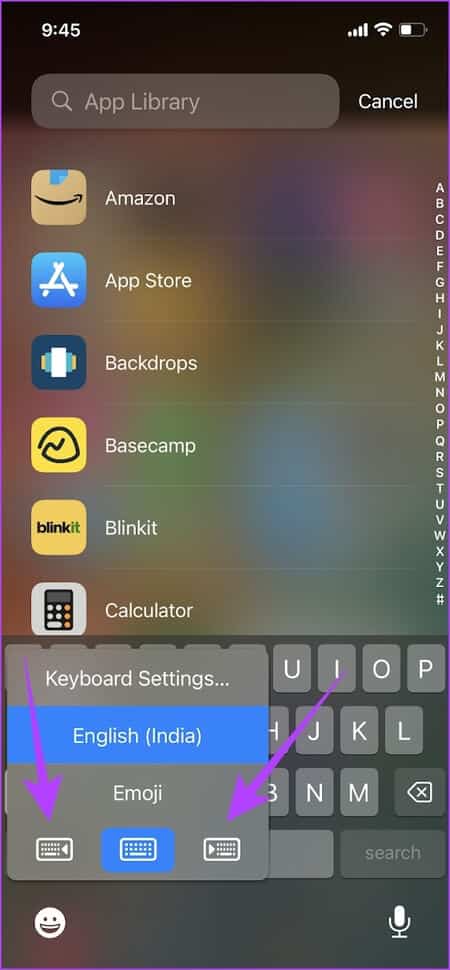
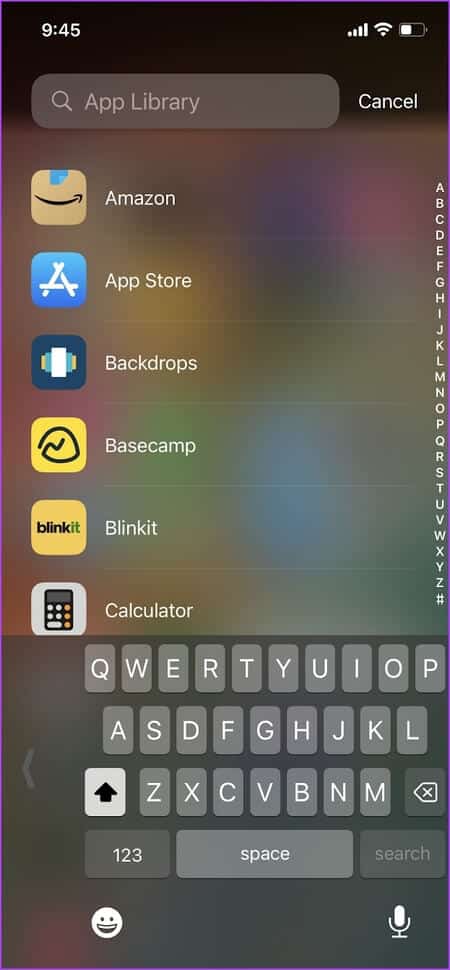
Det er sådan. Tastaturet på din iPhone er nu nemmere at bruge med én hånd.
Aktivér browsing med én hånd på tastaturet på Android-enheder
Bemærk: Sørg for at du har den nyeste version af Gboard installeret for at kunne udnytte denne funktion. Men hvis du ikke har Gboard , installer det fra linket nedenfor.
Trin 1: Klik på ikon med tre prikker på tastaturet.
Trin 2: .ي Indstillinger menu , Find Enhåndstilstand
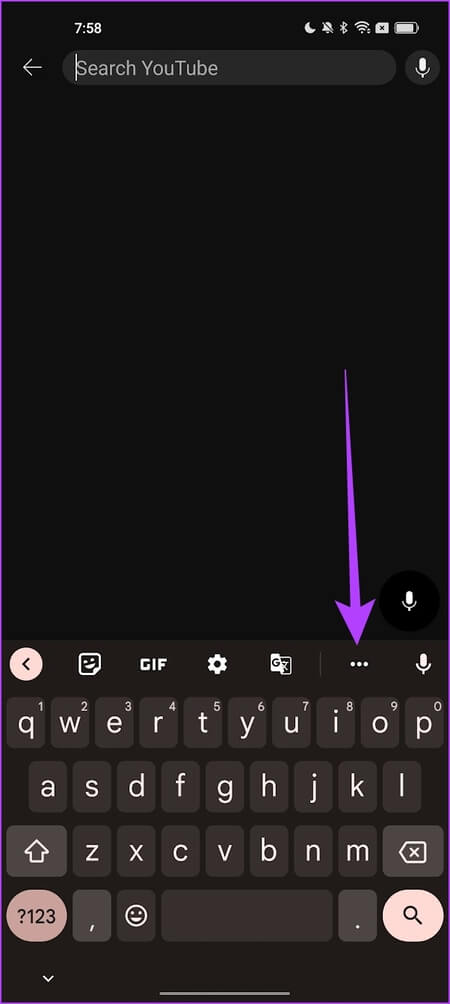
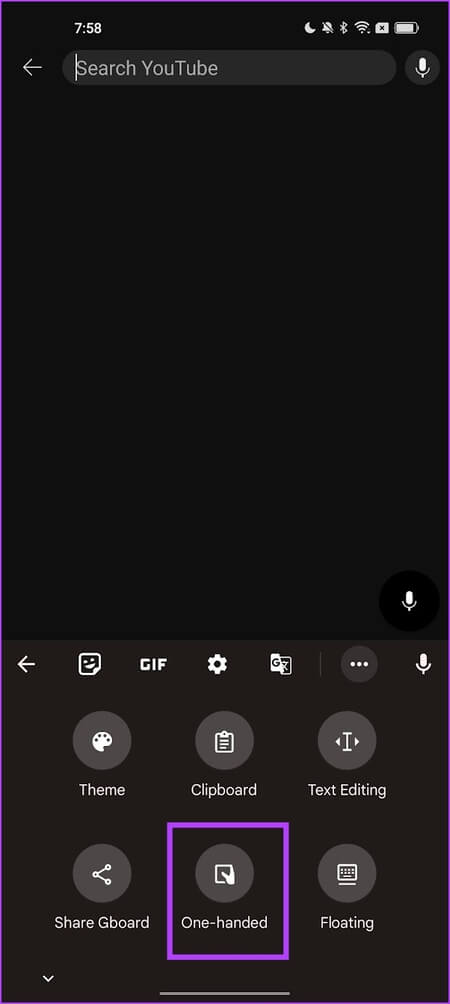
Trin 3: Nu er tastaturet reduceret i størrelse til brug med én hånd. Du kan flytte det til højre eller venstre ved hjælp af pileknap.
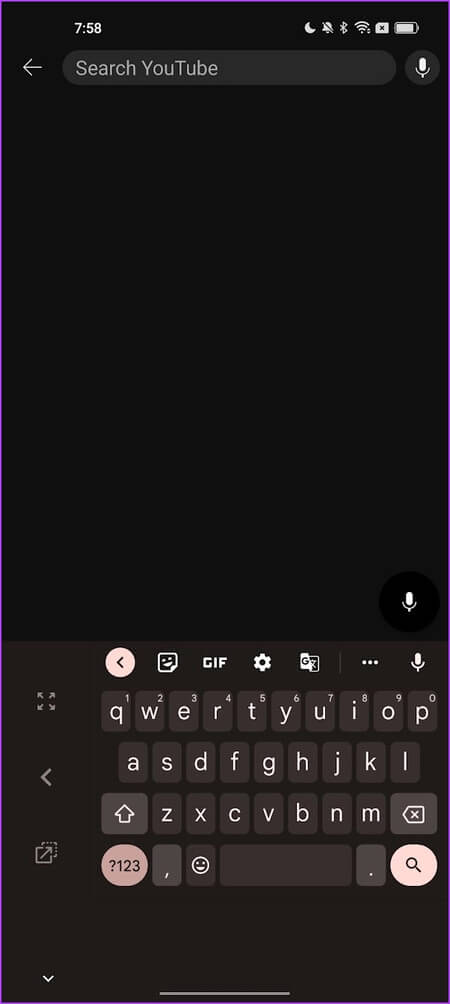
Trin 4: Du kan også bruge muligheden til at lade tastaturet flyde og bringe det til den ønskede position ved hjælp af flydende tastaturknap.
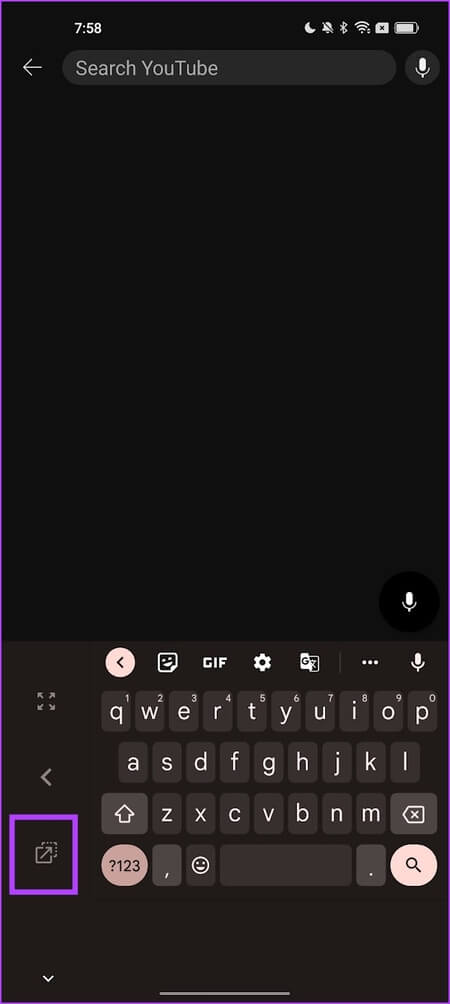
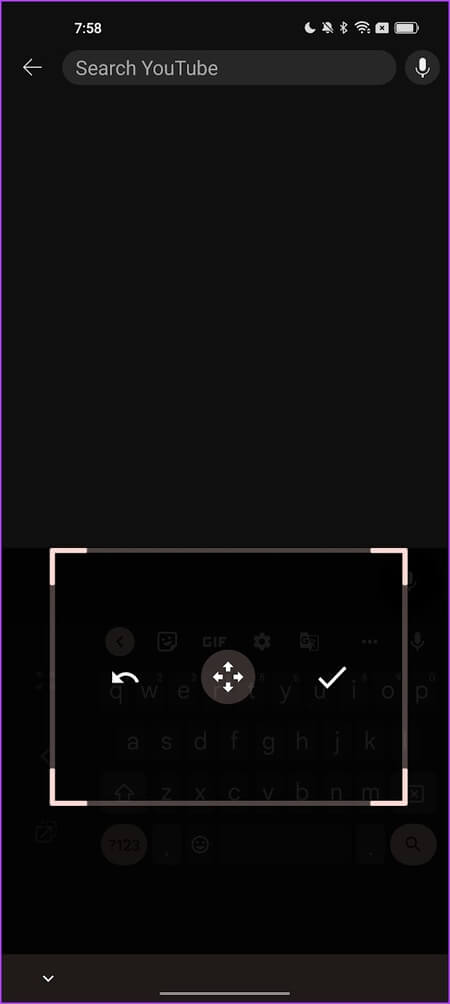
Sådan er det. Vi håber, at dette hjælper dig med at bruge tastaturet i énhånds browsingtilstand. Vi har dog også nogle yderligere tips til brug af dine iPhone- og Android-enheder i énhånds browsingtilstand. Spring til næste afsnit.
Andre tips til at bruge din store telefon i hånden
Både iPhone- og Android-enheder har et par ekstra muligheder, der gør det nemt at bruge dem med én hånd. To fremtrædende måder at gøre dette på er ved at bruge AssistiveTouch På iPhone / Hjælpebold på Android eller brug skærmzoomfunktionen.
1. Brug AssistiveTouch på iPhone
AssistiveTouch er en lille, flydende knap, der indeholder muligheder og kontroller, som du nemt kan få adgang til lige ved hånden. Sådan aktiverer og bruger du den.
Trin 1: Åben Indstillinger app.
Trin 2: Klik på Tilgængelighed.
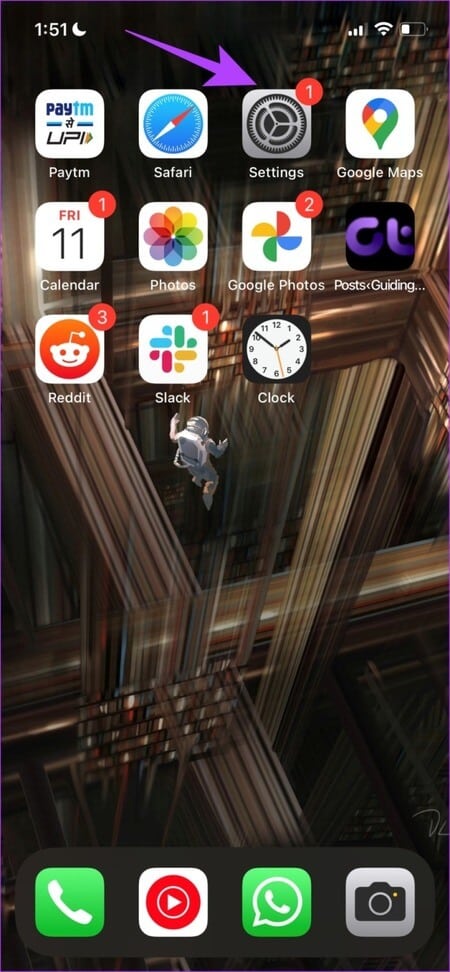
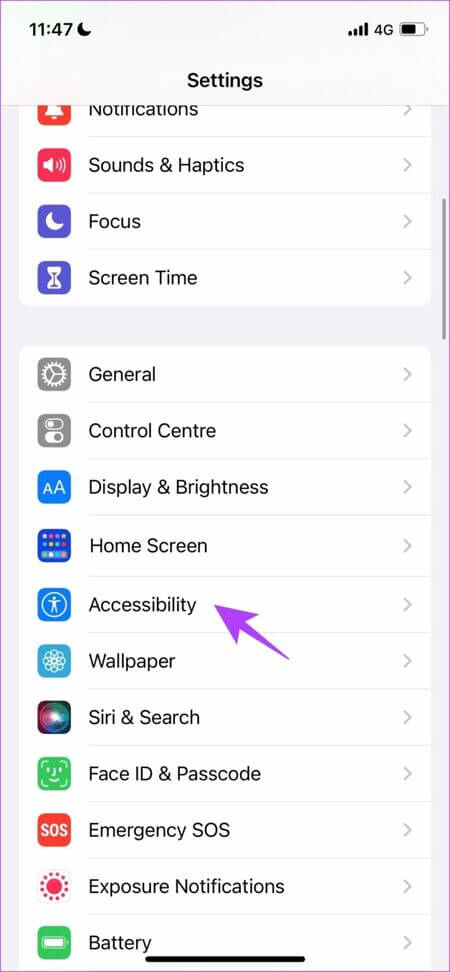
Trin 3: Klik på røre og vælg AssistiveTouch.
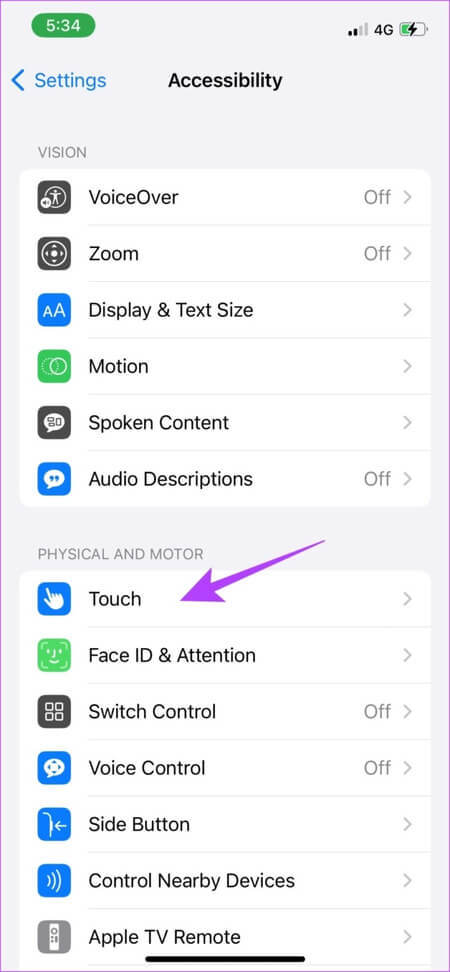
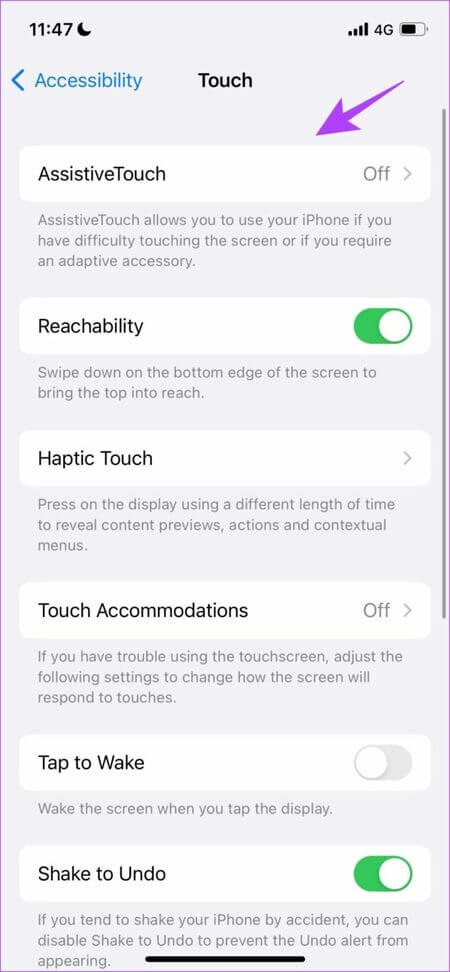
Trin 4: tænde for AssistiveTouch. En flydende knap vises nu på din skærm.
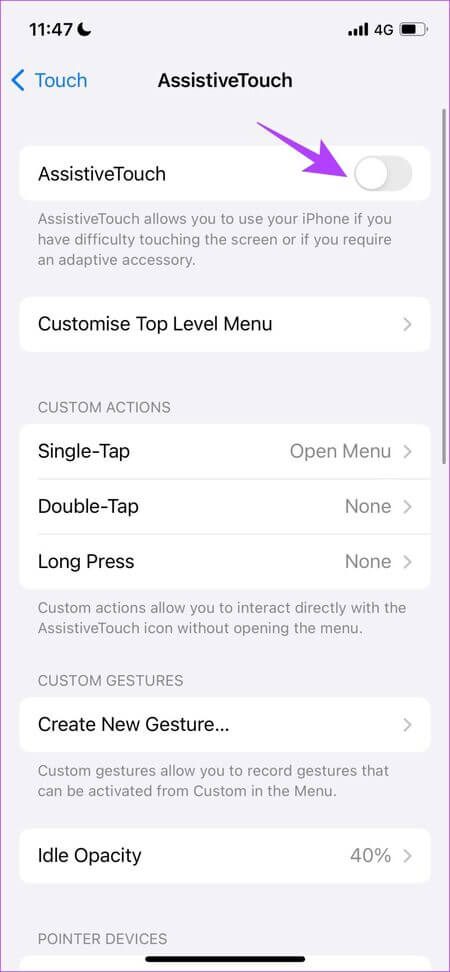
Som du kan se, hjælper AssistiveTouch dig med at få adgang til kontroller med et tryk på en knap.
2. Brug AssistiveTouch på Android-enheder
Nogle Android-enheder har en funktion, der giver dig mulighed for at bruge en flydende knap til at få adgang til en række kontrolfunktioner lige ved hånden. Dette kaldes Assistive Ball på OnePlus-enheder eller Assistive Touch på Samsung-enheder.
Bemærk: Vi brugte en enhed. OnePlus For instruktioner om, hvordan du aktiverer Assistive Ball, se denne vejledning til iOS-lignende Assistive Touch på andre Android-enheder.
Trin 1: Åben Indstillinger applikation.
Trin 2: Klik på Yderligere indstillinger.
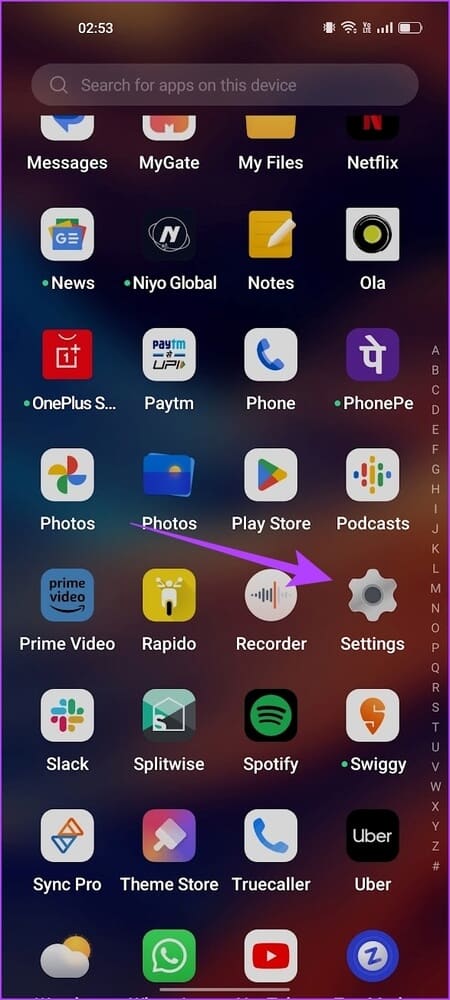
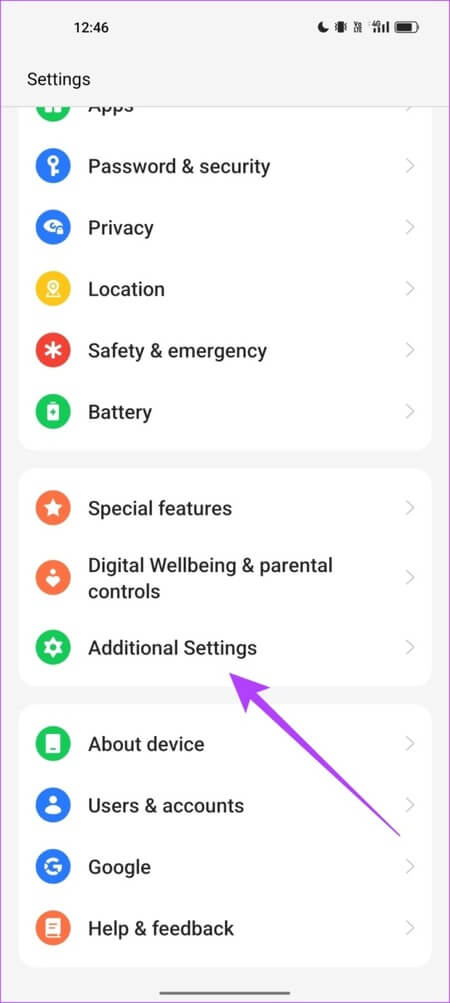
Trin 3: Klik på Assistbold.
Trin 4: Tænd for vippekontakten til assistbolden.
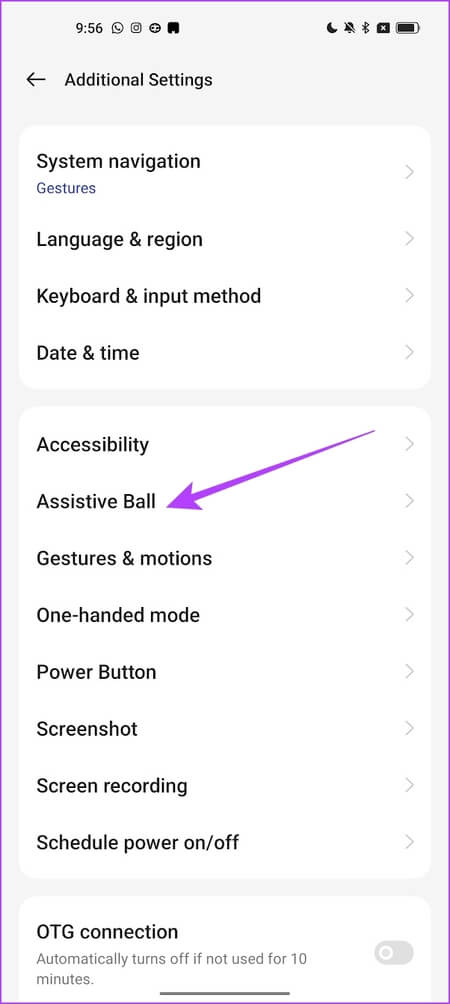
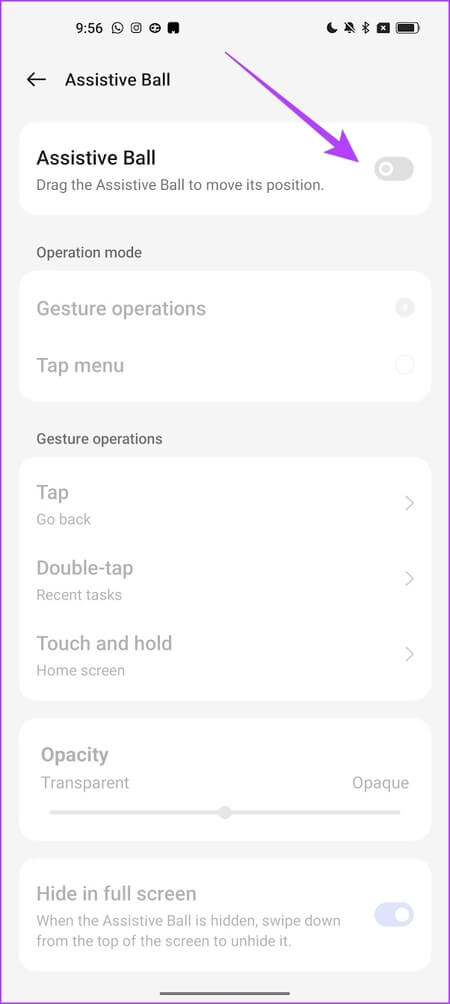
Trin 5: tænde for Tryk på Menu Til operationer.
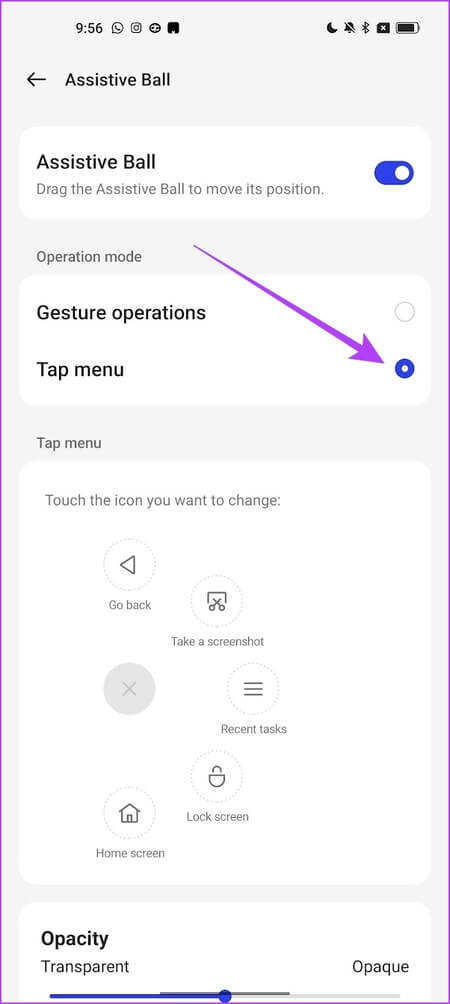
Det var det. Nu har du en flydende knap, der indeholder et stort antal kontroller, der er nemme at bruge.
Lad os derefter se på, hvordan man bruger Zoom-funktionen til at bruge vores telefoner med én hånd.
3. Brug Zoom til at forstørre skærmen på iPhone og Android
Hvis en del af skærmen ikke er tilgængelig, kan du forstørre den og få adgang til den med én hånd. Sådan forstørrer du et område af skærmen på iPhone- og Android-enheder for bedre brugervenlighed.
Zoom for at forstørre skærmen på iPhone
Trin 1: Åben Indstillinger app.
Trin 2: Klik på Tilgængelighed.
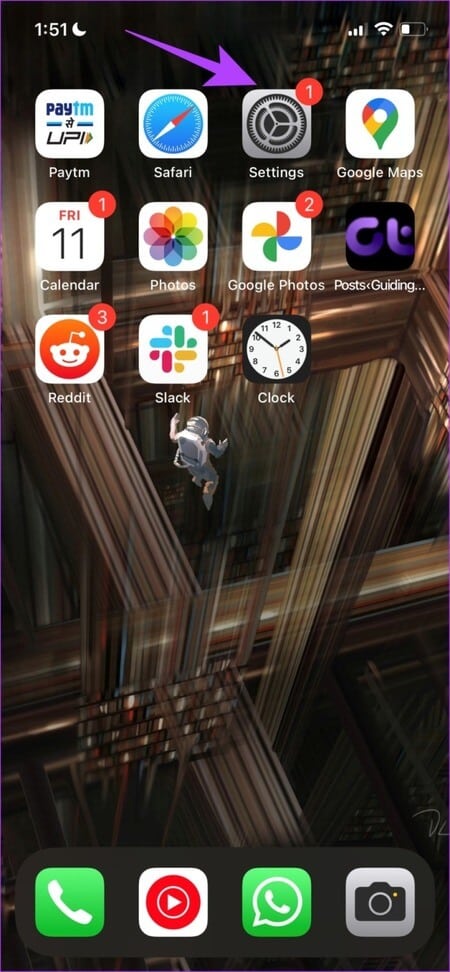
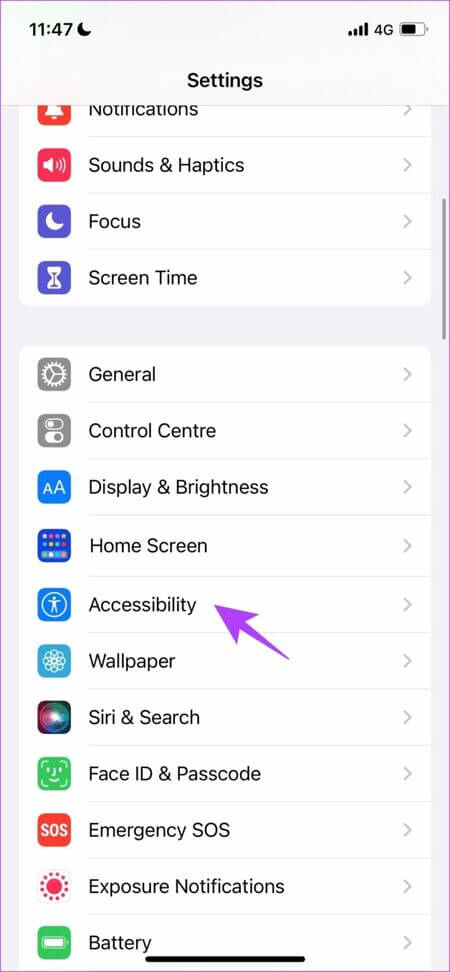
Trin 3: Klik på Zoom.
Trin 4: Slå nu Zoom til.
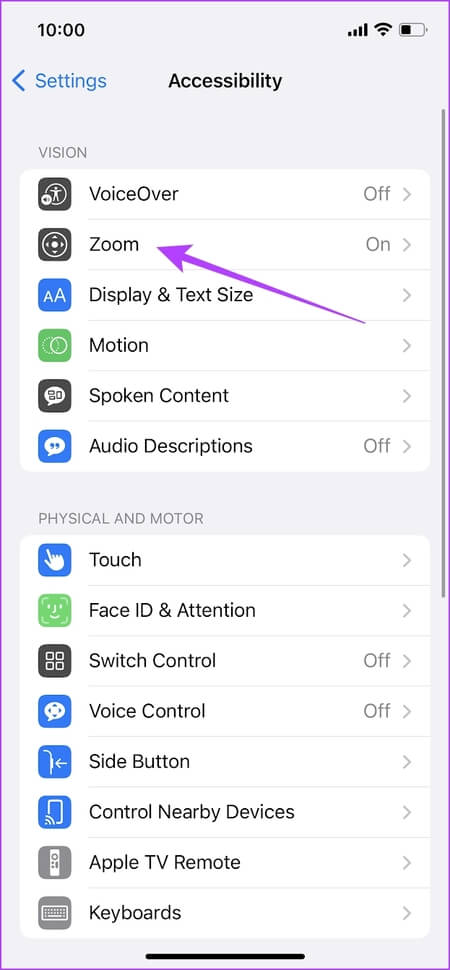
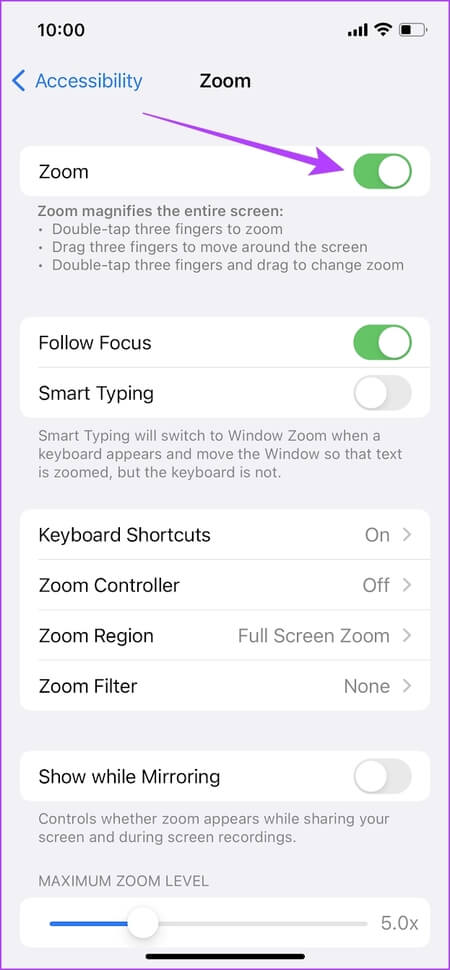
Du kan nu dobbelttrykke med tre fingre på en bestemt del af skærmen for at zoome ind og trække med tre fingre for at bevæge dig rundt. For at stoppe zoomningen skal du dobbelttrykke med tre fingre igen.
Zoom for at forstørre skærmen på Android
Bemærk: Vi brugte en OnePlus-enhed til at demonstrere instruktionerne. Trinene vil også forblive de samme for andre Android-enheder.
Trin 1: Åben Indstillinger app.
Trin 2: Klik på Yderligere indstillinger.
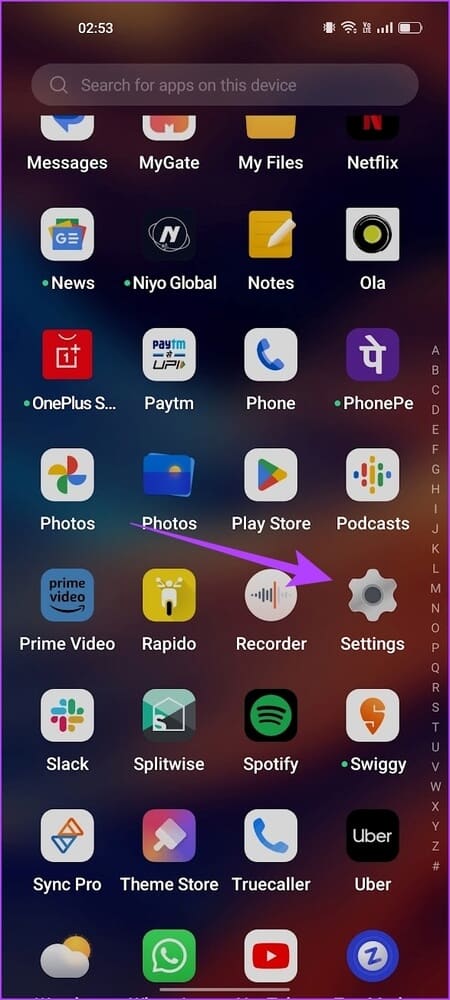
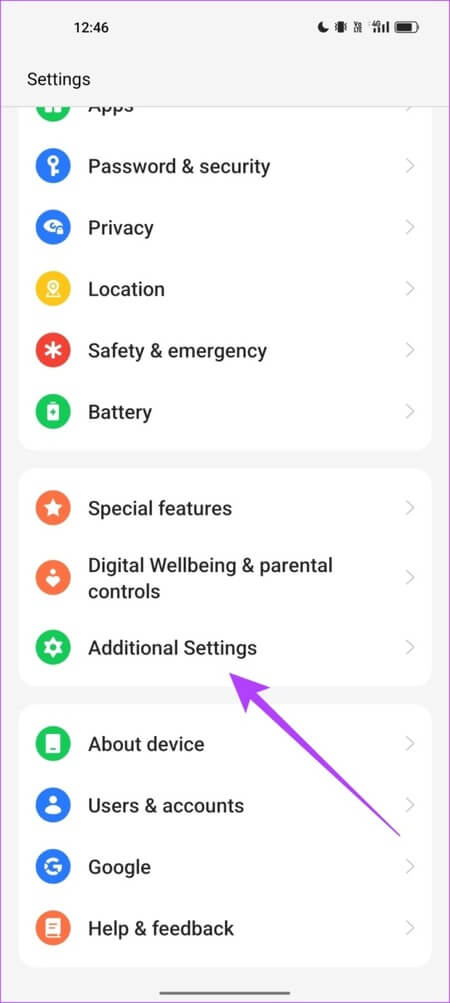
Trin 3: Klik på Tilgængelighed.
Trin 4: Find Vision og tryk på zoom.
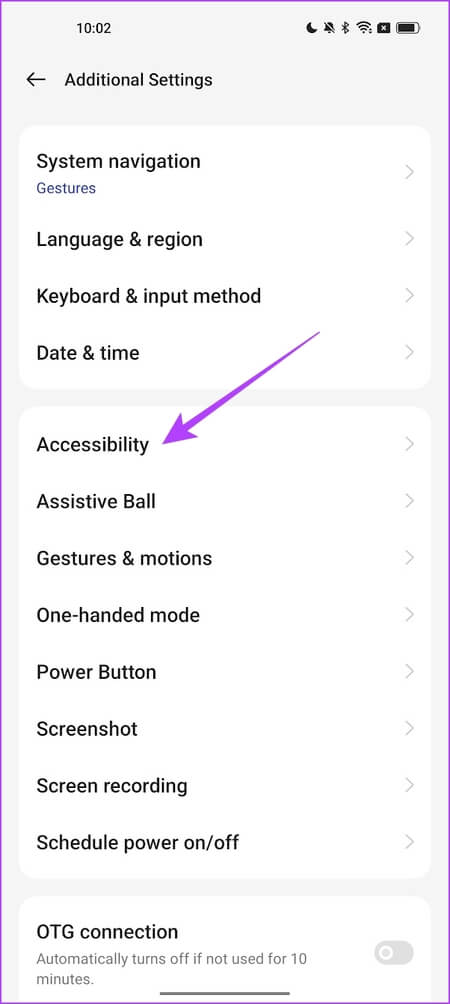
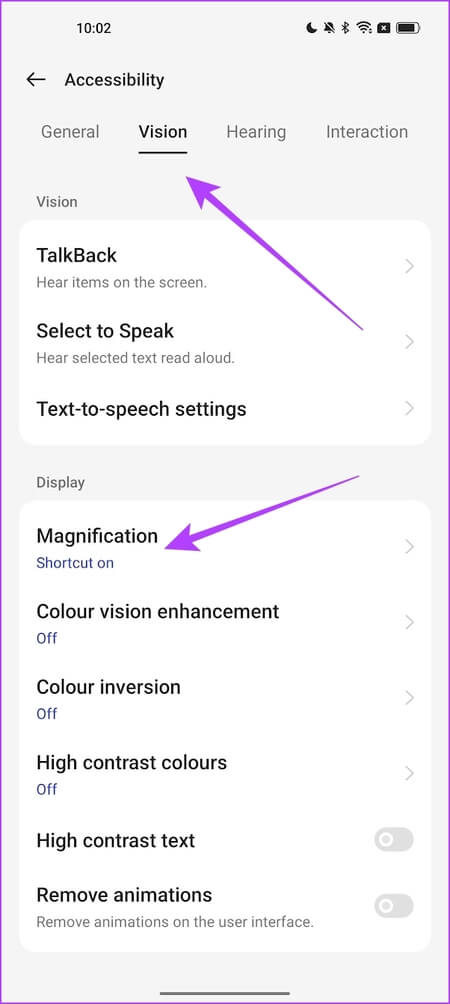
Trin 5: Slå til/fra-knappen for genvej.
Trin 6: Find Tredobbelt tryk på skærmen Under Genvejstype og klik på OKAY.
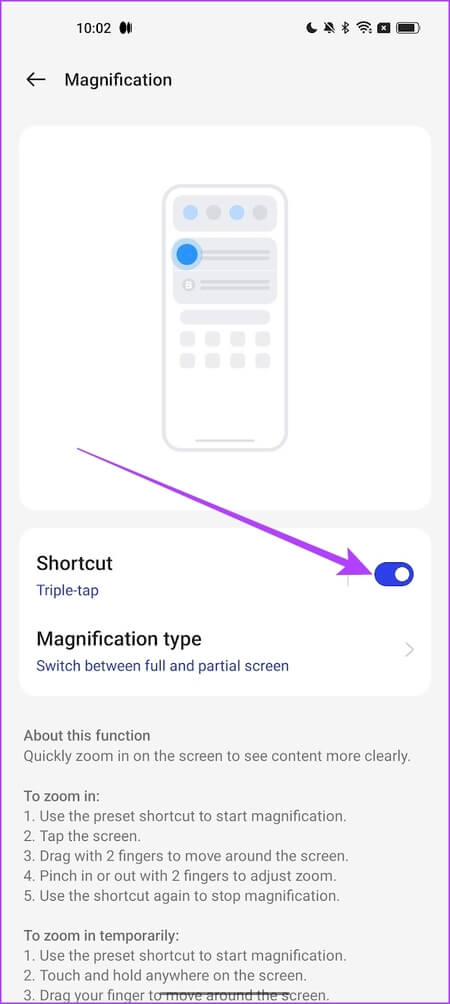
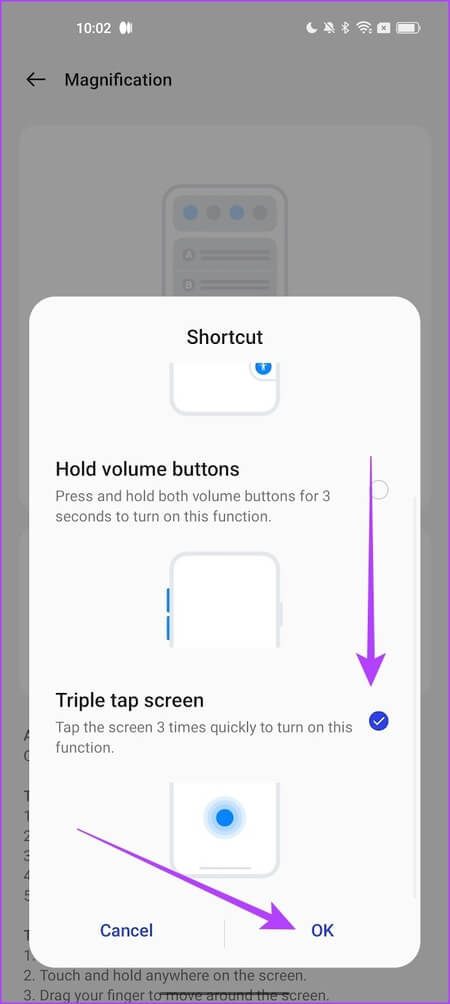
Nu kan du trykke tre gange på et hvilket som helst område af skærmen, du vil zoome ind på. Du kan bruge to fingre til at bevæge dig rundt. Du kan også knibe med to fingre for at justere zoomen.
Det var det. Vi håber, at denne artikel hjælper dig med nemt at bruge din telefon i énhånds browsingtilstand. Hvis du har flere spørgsmål, kan du se afsnittet med ofte stillede spørgsmål nedenfor.
Spørgsmål og svar om browsing med én hånd
Q1. Hvorfor virker browsing med én hånd ikke?
svar. Der kan være nogle fejl, der forhindrer dig i at bruge funktionen. Prøv at genstarte eller opdatere din telefons software.
Q2. Hvordan slår jeg browsing med én hånd fra på min enhed?
svar. På iPhone skal du gå til Indstillinger > Tilgængelighed > Touch > Tilgængelighed og slå knappen fra. På Android skal du gå til Indstillinger > System > Bevægelser > Browsetilstand med én hånd og slå knappen fra.
Brug din telefon alene
Vi håber, at denne artikel hjælper dig med at bruge enhåndsbrowsing på din iPhone med lethed. Vores eneste mindre klage er dog, at i stedet for at gøre skærmen halvt så stor, ville vi ønske, at displayet var blevet helt tilpasset i størrelse og placeret i hjørnet. Vi kan kun håbe, at denne ændring vil ske i fremtidige softwareopdateringer.
Disse muligheder er dog praktiske og øger brugervenligheden af en stor skærm.